一篇文档编辑完后,对文字、段落设置好后,还要对文档的间距进行调整,如果一篇文档太长又太密,容易是阅读者产生视觉疲劳,所以对文本段落间距的设置是非常有必要的。下面我们就一起来看看吧。
方法一、
先将鼠标移动到需要调整的段落下,然后在“开始”选项卡中的“段落”选项组中点击“行距”按钮,在弹出的下拉选项列表中可设置增加段前间距、增加段后间距,还有常用的一些单位如:1.0、1.15、1.5、2.0、2.5、3.0。(如下图)
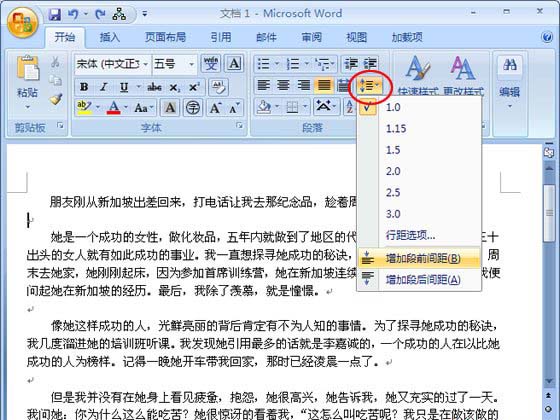 段前间距
段前间距
方法二、
①同样,先将鼠标放到需要调整的段落行啊,在进入“开始”选项卡,单击“段落”选项组右下方的小按钮;
Word2010中完成汉字拼音有绝招
在Word中,制作小学生语文试题的话,汉字是要加上拼音的,并且是习惯加在右侧。如果说一个一个的汉字和拼音输入的话,那也太麻烦了,有没有秘诀,可以轻松搞定的呢?有的,我们一起来看一下吧。 Word2010 小贴士:若要得到形如“拼(pīn)音(yīn)指(zhǐ)南(nán)”
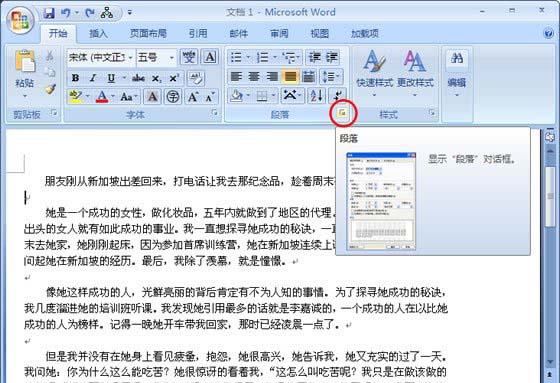 段落
段落
②在弹出的“段落”对话框中的“间距”下面,可以对段前、段后进行设置间距。
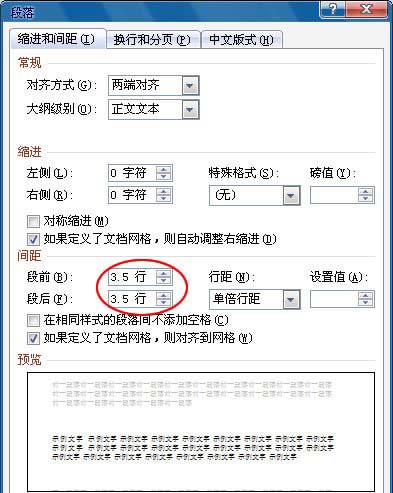 间距
间距
方法三、
进入“页面布局”选项卡,在“段落”选项组中我们同样可以对段前间距和段后间距进行调整。
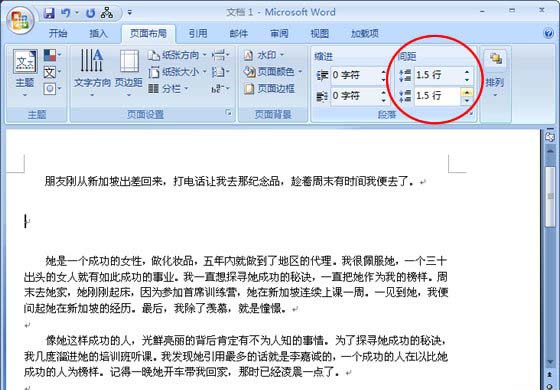 间距
间距
以上就是小编为大家介绍的三种设置段落前后间距的方法。操作方法都很简单,大家只要进入段落设置后,找到间距的设置,在下拉框中选择你想要间距的大小,以及下方还提供预览界面。
word中如何显示标尺线?word标尺显示方法介绍
在文件编辑时往往需要在文档的两边有标尺,这样好知道上下的距离,或纸张的大小,那么word中如何显示标尺线?下面小编就为大家介绍word标尺显示方法,来看看吧




